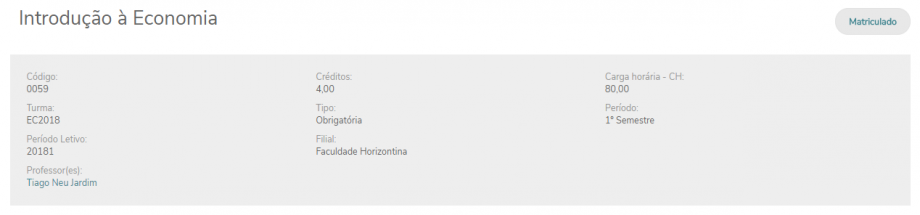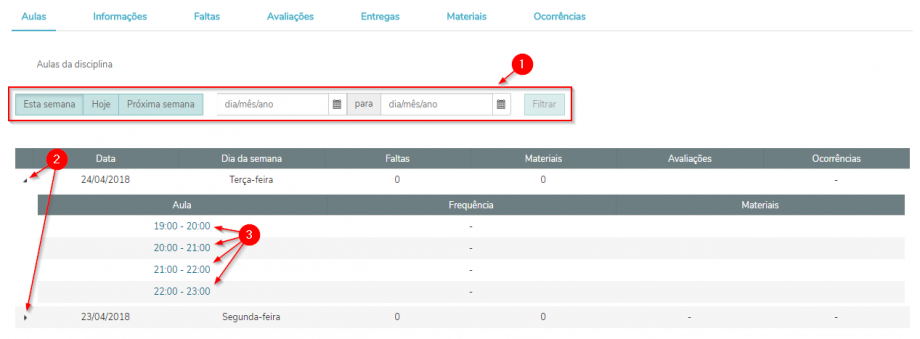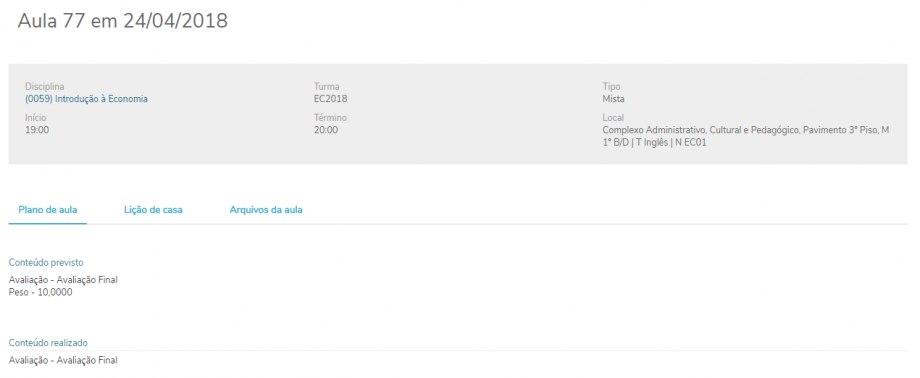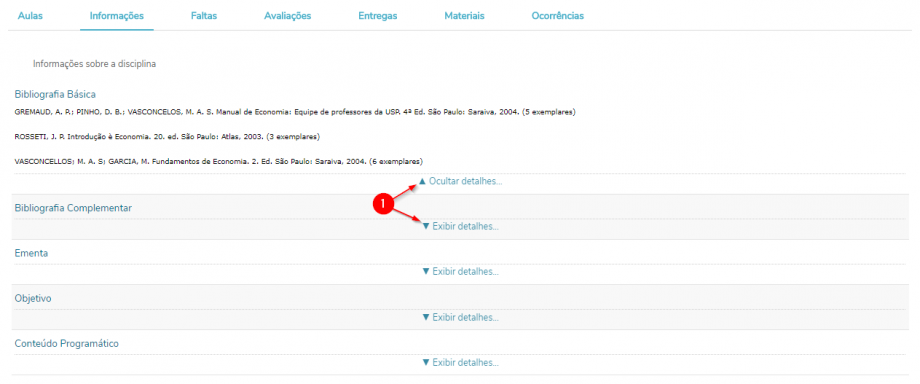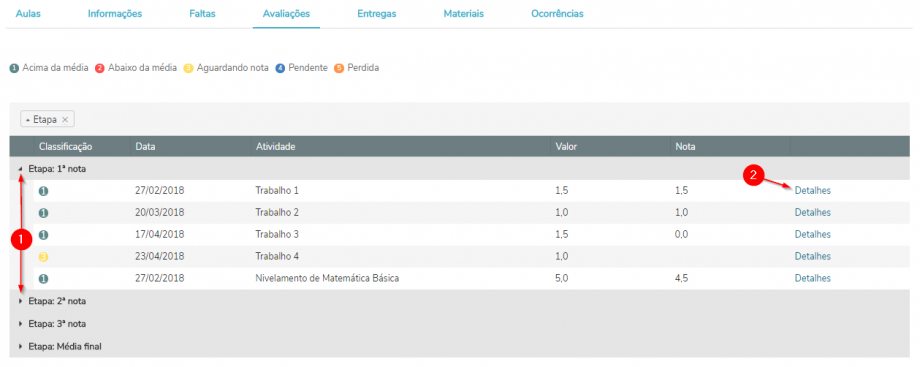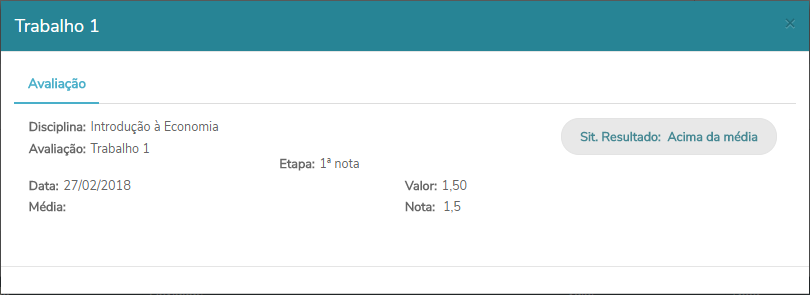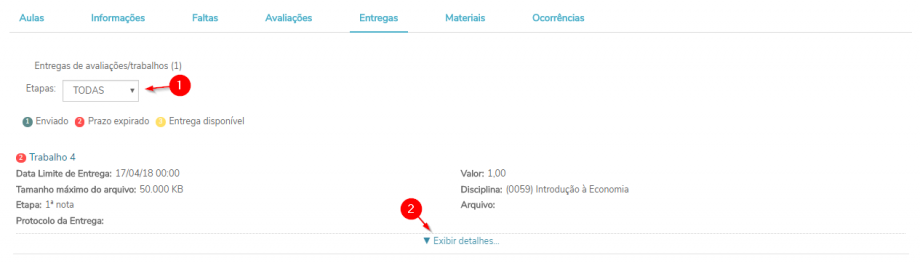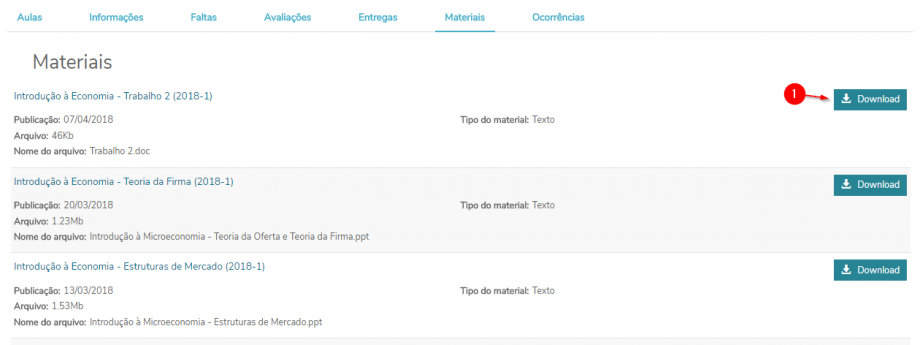Mudanças entre as edições de "Diário de Classe - Novo Portal Acadêmico"
Ir para navegação
Ir para pesquisar
(Criou página com '* '''IAA0XX''' - ==''' Introdução '''== Com o diário de classe, você pode fazer o acompanhamento geral da disciplina ou então, rever todos os dados necessários para o...') |
|||
| (4 revisões intermediárias por um outro usuário não estão sendo mostradas) | |||
| Linha 1: | Linha 1: | ||
| − | * ''' | + | * '''IAA073''' - Essa instrução apresenta como utilizar o diário de classe. Nele são disponibilizadas todas as informações pertinentes para cada disciplina. |
==''' Introdução '''== | ==''' Introdução '''== | ||
| Linha 9: | Linha 9: | ||
# Filtro de datas. | # Filtro de datas. | ||
# Clique na '''Seta''' para exibir as aulas do dia. | # Clique na '''Seta''' para exibir as aulas do dia. | ||
| − | # Clique na '''Hora/aula''' para visualizar as informações daquela aula. Para uma | + | # Clique na '''Hora/aula''' para visualizar as informações daquela aula. Para uma disciplina com mais de uma hora/aula por dia, todo o conteúdo costuma ser postado na primeira hora/aula do dia. |
:[[File:ClipCapIt-180423-224956.PNG|920px]] | :[[File:ClipCapIt-180423-224956.PNG|920px]] | ||
* Hora/Aula: | * Hora/Aula: | ||
:Quando clicado na hora/aula do dia (item 3 da imagem anterior), é possível visualizar o plano de aula, lista de atividade e aquivos para aquela aula em específico. | :Quando clicado na hora/aula do dia (item 3 da imagem anterior), é possível visualizar o plano de aula, lista de atividade e aquivos para aquela aula em específico. | ||
| − | :[[File:ClipCapIt- | + | :[[File:ClipCapIt-180424-154353.PNG|920px]] |
=== Informações === | === Informações === | ||
| − | Na aba de informações são encontradas as | + | :Na aba de informações são encontradas as |
| + | # Clique em '''Exibir detalhes''' para exibir as informações do item desejado. | ||
| + | :Quando as informações estiverem visíveis clique em '''Ocultar detalhes''' para ocultar as informações. | ||
:[[File:ClipCapIt-180423-230356.PNG|920px]] | :[[File:ClipCapIt-180423-230356.PNG|920px]] | ||
| + | |||
| + | === Faltas === | ||
| + | :[[File:ClipCapIt-180424-160355.PNG|920px]] | ||
| + | |||
| + | === Avaliações === | ||
| + | # Clique na '''Seta''' para exibir ou ocultar a avaliações. | ||
| + | # Clique em '''Detalhes''' para ver mais detalhes de cada avaliação. | ||
| + | :[[File:ClipCapIt-180424-155433.PNG|920px]] | ||
| + | * Detalhes: | ||
| + | :[[File:ClipCapIt-180424-160001.PNG]] | ||
| + | |||
| + | === Entregas === | ||
| + | # Selecione a '''Etapa'''. | ||
| + | # Clique em '''Exibir detalhes''' para exibir as informações do item desejado. Clique em '''Ocultar detalhes''' para ocultar as informações. | ||
| + | :[[File:ClipCapIt-180424-153956.PNG|920px]] | ||
| + | |||
| + | === Materiais === | ||
| + | # Clique em '''Download''' para baixar os materiais. | ||
| + | :[[File:ClipCapIt-180424-154758.PNG|920px]] | ||
| + | |||
| + | :[[Acadêmicos - Novo Portal Acadêmico | ← Retorne aos Manuais do Portal Acadêmico]] | ||
Edição atual tal como às 14h19min de 30 de abril de 2018
- IAA073 - Essa instrução apresenta como utilizar o diário de classe. Nele são disponibilizadas todas as informações pertinentes para cada disciplina.
Introdução
Com o diário de classe, você pode fazer o acompanhamento geral da disciplina ou então, rever todos os dados necessários para o caso das disciplinas já cursadas.
- No cabeçalho encontram-se as informações básicas da disciplina.
Aulas
- Filtro de datas.
- Clique na Seta para exibir as aulas do dia.
- Clique na Hora/aula para visualizar as informações daquela aula. Para uma disciplina com mais de uma hora/aula por dia, todo o conteúdo costuma ser postado na primeira hora/aula do dia.
- Hora/Aula:
- Quando clicado na hora/aula do dia (item 3 da imagem anterior), é possível visualizar o plano de aula, lista de atividade e aquivos para aquela aula em específico.
Informações
- Na aba de informações são encontradas as
- Clique em Exibir detalhes para exibir as informações do item desejado.
Faltas
Avaliações
- Clique na Seta para exibir ou ocultar a avaliações.
- Clique em Detalhes para ver mais detalhes de cada avaliação.
- Detalhes:
Entregas
- Selecione a Etapa.
- Clique em Exibir detalhes para exibir as informações do item desejado. Clique em Ocultar detalhes para ocultar as informações.
Materiais
- Clique em Download para baixar os materiais.